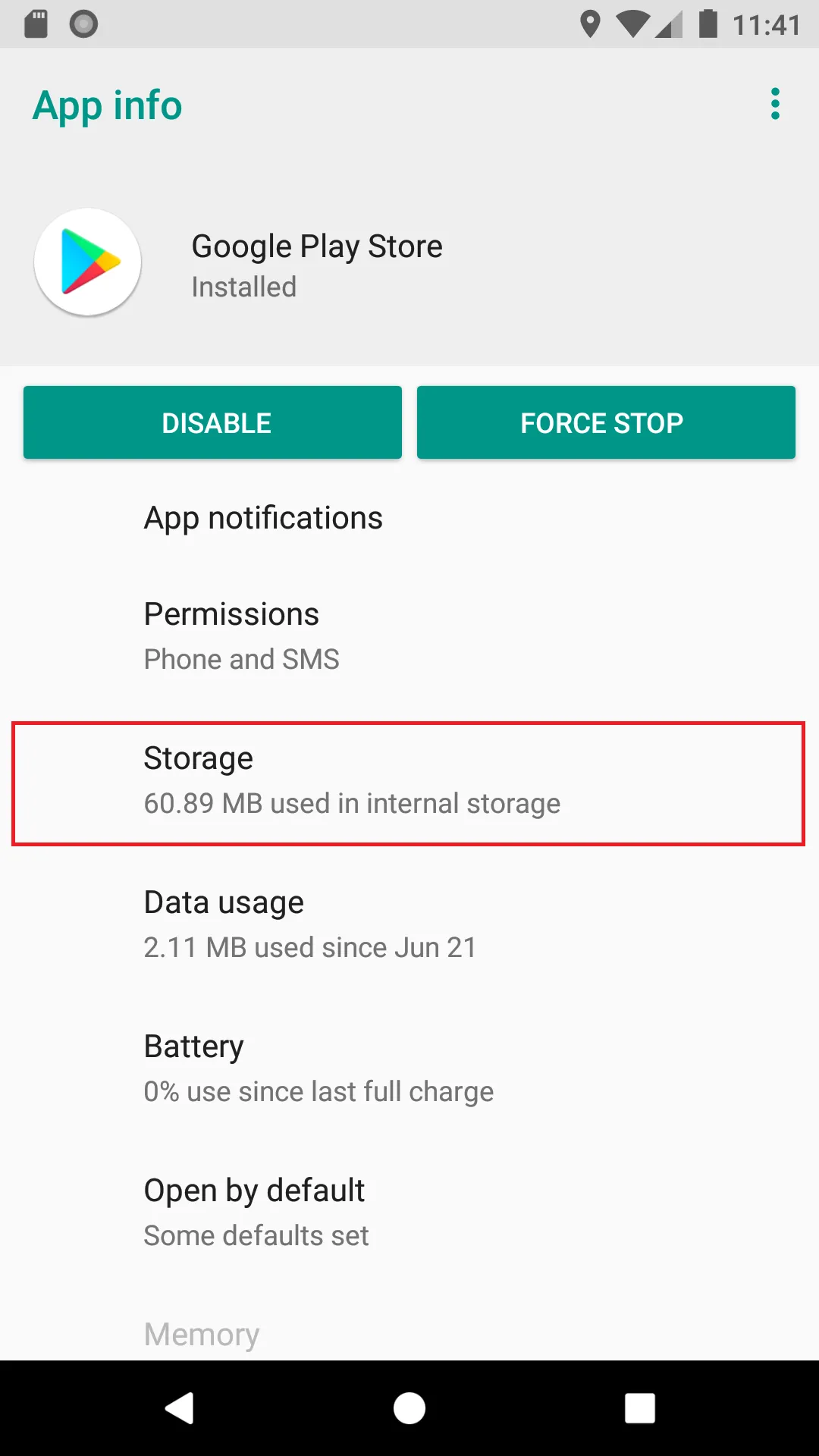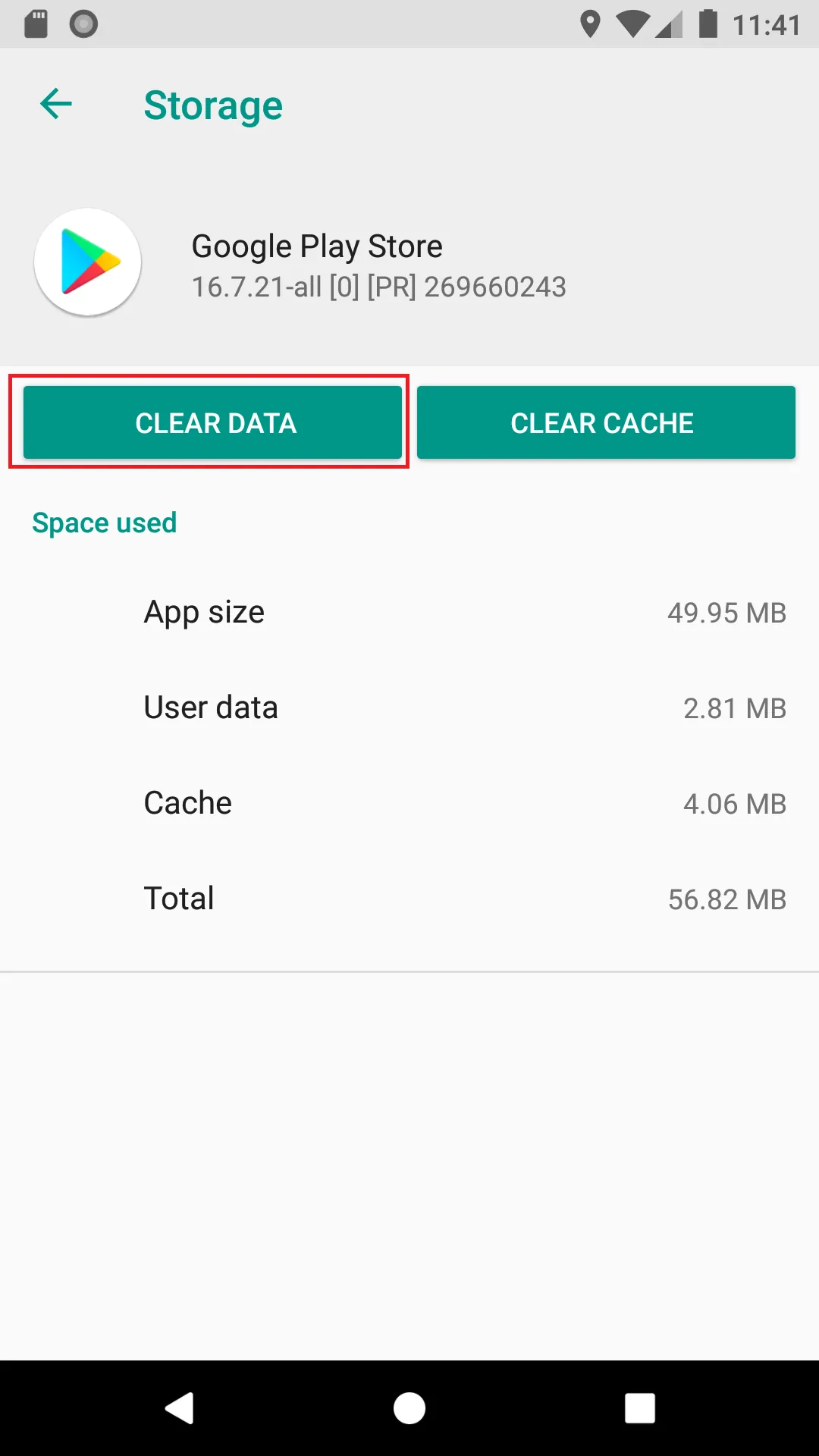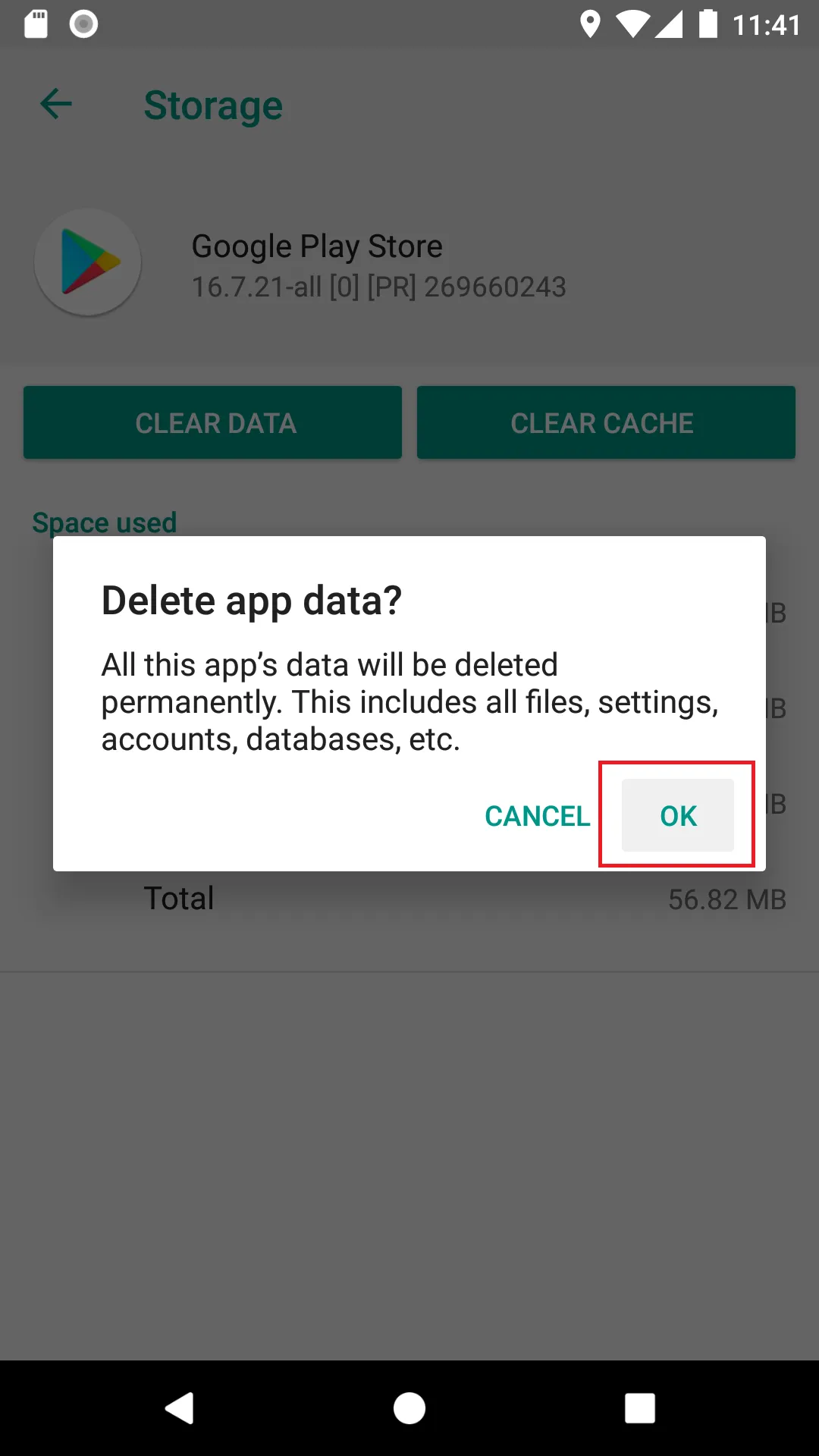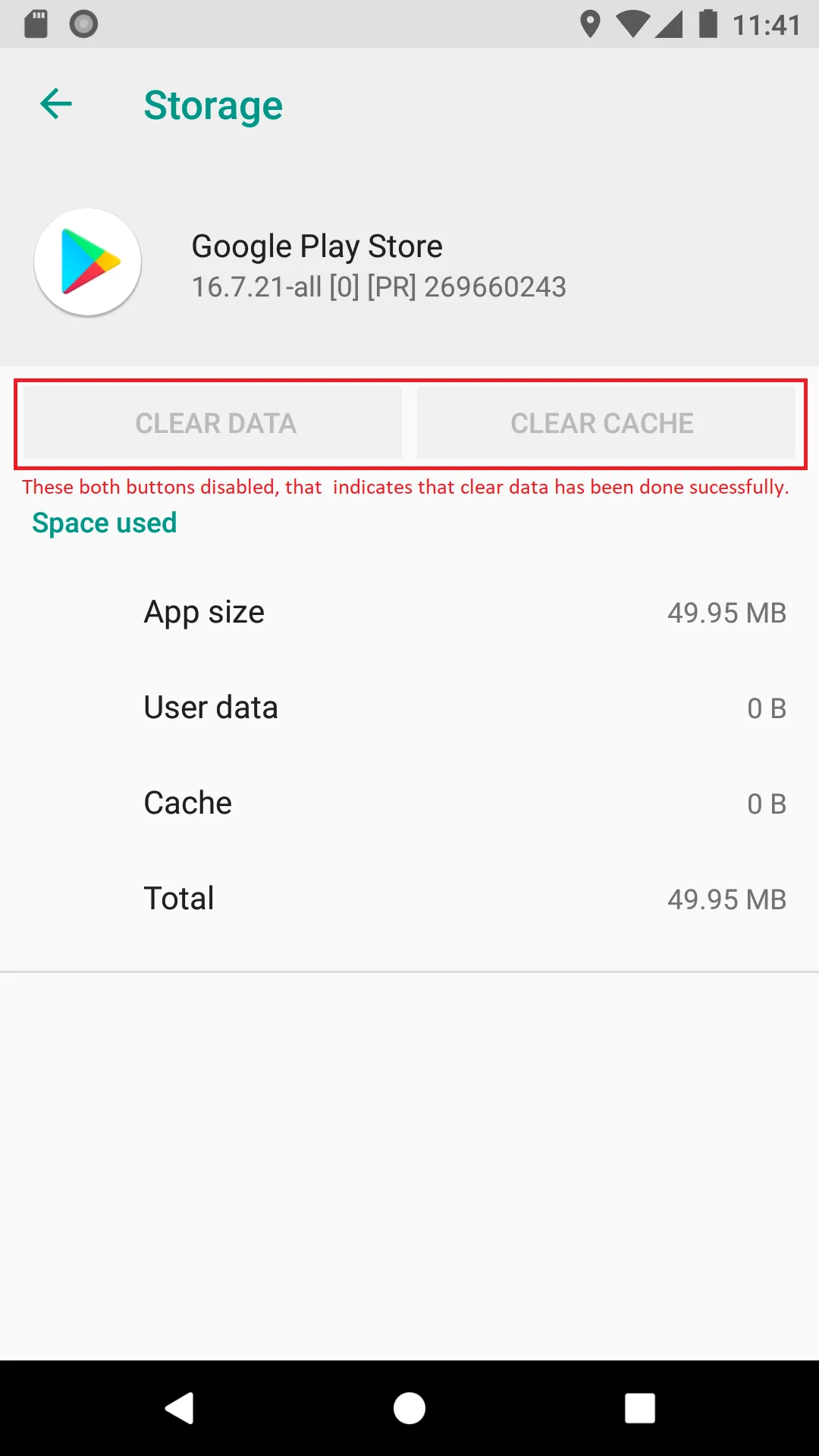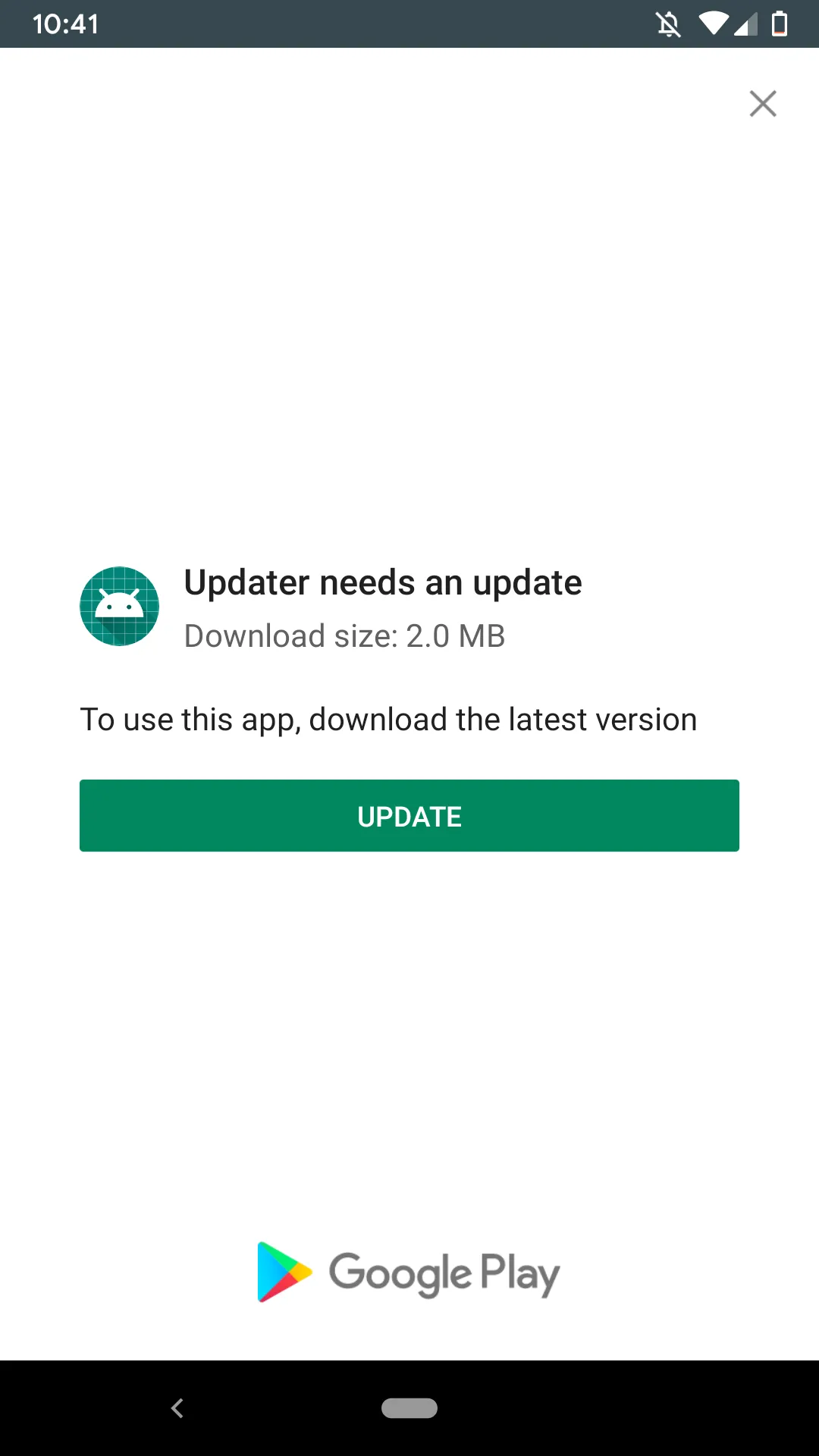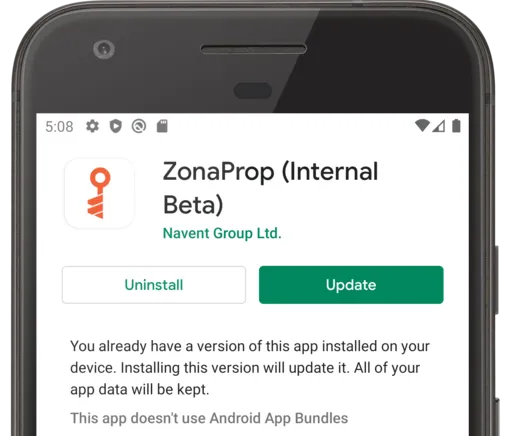我正在尝试集成新的In-App Update API,但无法测试其实施。看起来我的代码没问题,因此我阅读了故障排除文档,但不理解其中的两个点:
确保你要测试的应用签名密钥与Google Play上的一致。
- 在安装APK时,在调试模式下如何使用相同的签名密钥进行签名?
如果你要测试的应用没有可用更新,请检查你是否正确设置了测试通道。
- 必须将应用程序发布到内部测试轨道才能测试实现吗?
无论如何,我只想在我的设备上测试,并将版本代码从Play商店版本递减,但始终显示“UPDATE_NOT_AVAILABLE”。
这是我的代码:
val appUpdateInfo: Task<AppUpdateInfo> = appUpdateManager.appUpdateInfo
appUpdateInfo.addOnSuccessListener {
if (it.updateAvailability() == UpdateAvailability.UPDATE_AVAILABLE && it.isUpdateTypeAllowed(AppUpdateType.FLEXIBLE)) {
appUpdateManager.startUpdateFlowForResult(it, AppUpdateType.FLEXIBLE, this, 2);
}else{
toast("Not Available")
}
}